作成日:2021.08.27
更新日:2021.11.15

Jw_cad で図面を印刷をするとき、線の太さが反映されない・・・とお悩みではありませんか?実は Jw_cad では、作図 画面上の線の太さと、印刷時の線の太さの設定場所が異なる のです。
線の太さが印刷に反映されないときは、印刷用の線の太さの設定ができていない可能性が高いです。ぜひ当記事を参考に印刷用の線の太さ もとい プリンタ出力要素 の 線幅 の設定を行いましょう。

Jw_cad で線の太さを印刷に反映するには、基本設定 > 色・画面 タブ>プリンタ出力要素 から線色に対して線幅(線の太さ)の指定を行います。
この時、画面要素の線幅を設定しても印刷には影響がありません。
印刷に線の太さを反映したい場合は必ずプリンタ出力要素の線幅の値を変更します。
基本設定では、線幅を dpi または mm の単位で設定できます。
dpi で設定する場合、線の太さは dpi の値を基準とした比率で、mm で設定する場合は 1/100mm 単位で線幅を決めます。
今回は、印刷時の線の太さを 1/100mm で設定する方法を解説します。
dpi での設定方法を知りたい方は下記の記事をご参照ください。

オススメは、印刷するときの線の太さは 1/100mm 単位、CAD 図面上では線の太さを比率で表す設定です。
CAD 図面の線の太さは JIS 規格で定められているため、1/100mm 単位であれば決まっている線の太さをそのまま入力するだけで設定が完了します。
一方、CAD 図面上では、線の太さに違いが分かれば mm 単位で設定する必要はありません。
まずは印刷するときの線の太さを 1/100mm 単位で設定してみましょう。



以上で、印刷時の線の太さを 1/100mm 単位で設定ができるようになりました。
また、この設定であれば、CAD 図面上では線の太さを比率で設定することが可能です。
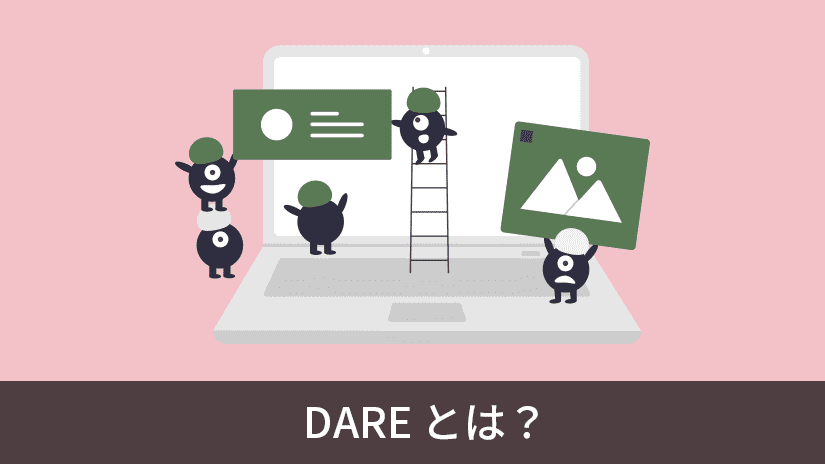
引き続き、印刷時の線の太さを設定していきます。
先ほど、印刷時の線の太さを 1/100mm 単位としたため、プリンタ出力要素 の 線幅 列に 1-100 mm 単位で印刷時の線の太さを入力します。
例えば 0.13mm を設定したい場合は 100 倍して「13」と入力します。

なお、プリンタ出力要素の線色名は、画面要素の線色名と対応しています。
画面要素の線色1が赤、プリンタ出力要素の線色1が青となっている場合、作図領域では赤で表示されて印刷するときは青で表示される「線色1」という名前の同じ線 ということです。
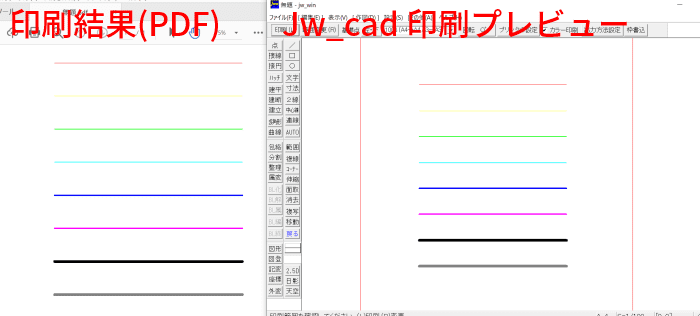
上記の設定で PDF へ出力をしてみると、正しく線の太さが反映されていることが分かります。
※ 印刷プレビューは、プリンタ出力要素の線色で表示されます。
印刷するときの線の太さは設定できました。次に、印刷するときの線の太さと CAD 上での線の太さを揃えてみましょう。
印刷時の線の太さはプリンタ出力要素の線幅を設定しましたが、作図領域の線の太さは画面要素を設定します。
今回の基本設定の場合、画面要素の線幅は線の太さを比率で指定します。
プリンタ出力要素で細線として 0.13mm を指定していた 線種1、2 は「1」を、太線として 0.35mm を指定した 線種3、4 は「2」を・・・というように画面要素の線の太さを設定しました。
これは、1の太さを基準に線の太さを何倍にするか、という意味です。
線種1,2は1倍、線種3,4は2倍、線種5,6は4倍、線種7,8は8倍となります。プリンタ出力要素の線の太さの比率とほぼ同じになりますね。
このように設定を行うことで、印刷時に製図した図面と線の太さが異なる!という問題を解決することが可能です。

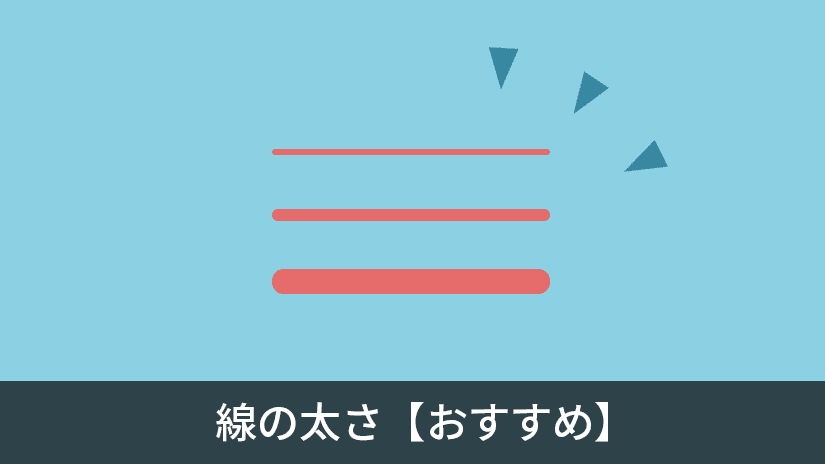
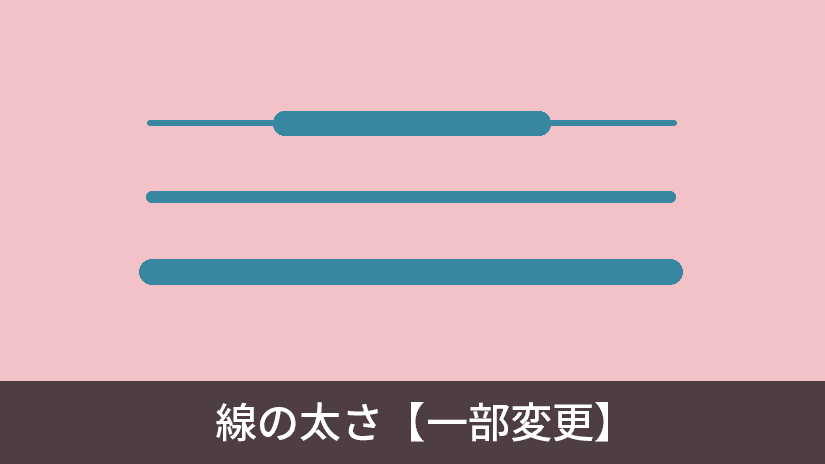
筆者が実際に読んで役に立った Jw_cad の本をご紹介しています。
WEB で知ることができる無料の情報だけでは物足りなくなってきたときや、CAD の使い方から次のステップへ進みたい方はぜひご参考いただけると嬉しいです。


YouTube DARE 公式チャンネルでは、動画で線の太さを学習することが可能です。